Manychat 2020 es una herramienta que nos permite automatizar mensajes y comentarios en Facebook. Además se pueden crear secuencias y reglas para casos determinados. Esto nos ayudará a delegar tareas rutinarias y poder centrarnos en las que requieran nuestra atención personal.
Configuración Inicial de Manychat 2020
Para acceder a la herramienta hay que ingresar a la siguiente dirección: https://manychat.com/signup. Una vez allí, solicitará que accedamos a nuestra página de Facebook, para poder vincular nuestra/s página/s de empresa o Fan Page.
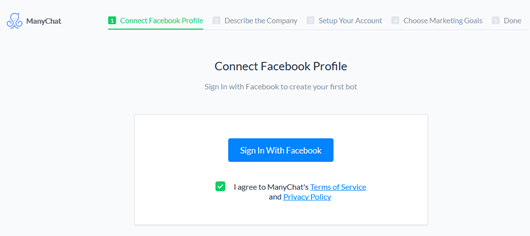
A continuación se nos plantearán una serie de preguntas, con fines estadísticos, antes de que veamos el panel de control de nuestra cuenta en Manychat 2020.
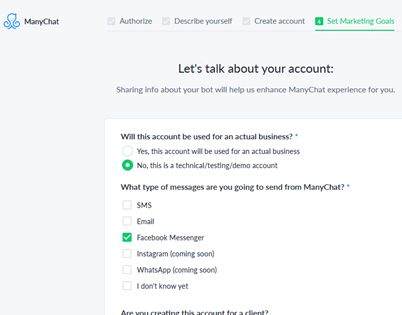
Ahora sí, visualizamos el panel de administración de Manychat 2020, donde podemos escoger entre las siguientes opciones:
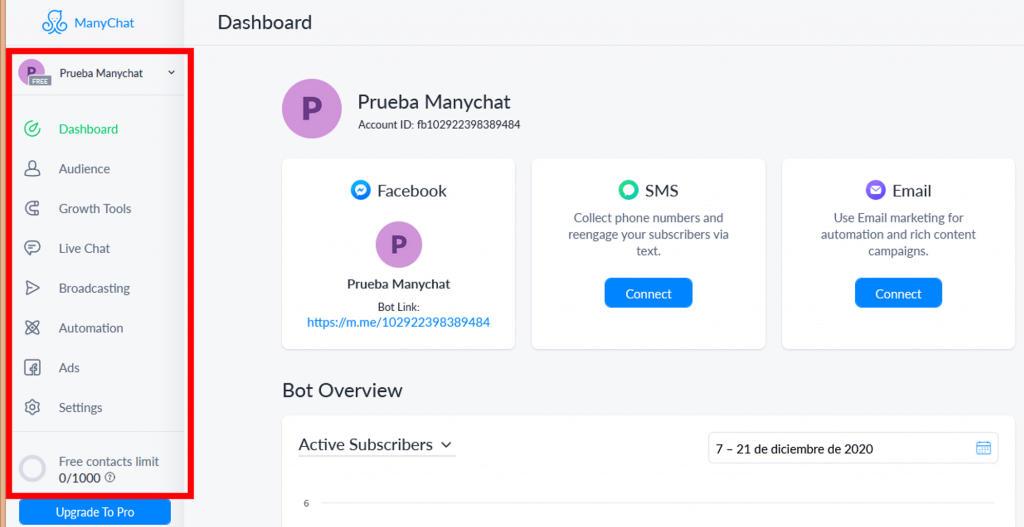
- Dashboard: Es la vista general que figura por defecto al iniciar sesión en la herramienta.
- Audience: Información acerca de los usuarios que interactúan con nuestro Messenger. Se registran automáticamente. También existe la opción de etiquetar a los usuarios en función de las acciones que hagan con nuestro chat. Por ejemplo, en mi chat de bienvenida de Facebook, puedo mostrar opciones a escoger por parte del usuario. Pueden ser visitar mi sitio web, escribir al WhatsApp, o descargar un archivo. Si el usuario decide visitar mi sitio web, puedo etiquetarle con “interesado en web”, y así poder configurar mi base de datos con filtros por acción.
- Growth Tools: Existen distintas opciones que se pueden implementar en nuestra página de Facebook. Este apartado lo trataremos en otro artículo, por su extensión.
- Live Chat: Se pueden monitorizar en vivo las conversaciones que suceden en nuestro Messenger, a través de esta opción.
- Broadcasting: Aquí es donde se configura el envío de mensajes masivos. Se pueden crear mensajes promocionales, aunque Facebook solo permite esta opción en las 24 horas siguientes de haber conversado con el usuario, o realizar invitaciones a que sigan a la página.
- Automation: En Manychat 2020, esta es la opción que más se use, probablemente. En ella podemos activar chats por palabras clave, crear secuencias que lleven al usuario por una dirección determinada, configurar nuestro mensaje de bienvenida, etc.
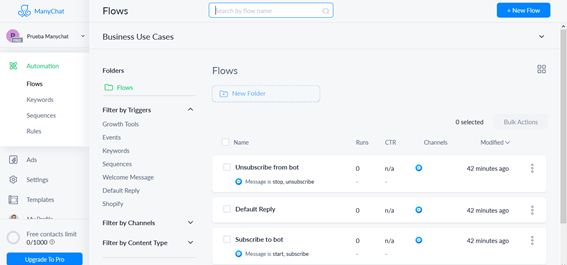
- Ads: Desde esta parte, Manychat 2020 nos da la opción de crear anuncios para Facebook, mediante la sincronización con esta plataforma.
- Settings: En esta sección figuran las opciones de configuración de pagos para anuncios, número de WhatsApp, API, integraciones con App, o códigos de rastreo de cookies.
- Templates: esta opción es muy interesante, ya que nos brinda la oportunidad de instalar plantillas de mensajes que ya están configurados, en función del tipo de negocio que tengamos.
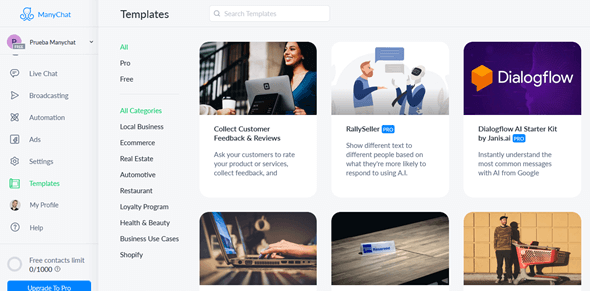
- My profile: es el lugar donde visualizaremos las páginas que tengamos conectadas a Manychat 2020.
Creación de mensaje de bienvenida con Manychat 2020
Eliminar respuesta automática por defecto
Lo primero que haremos será desactivar/eliminar la respuesta que está configurada por defecto. Para esto, seguimos la secuencia: Automation-Default Reply- Delete
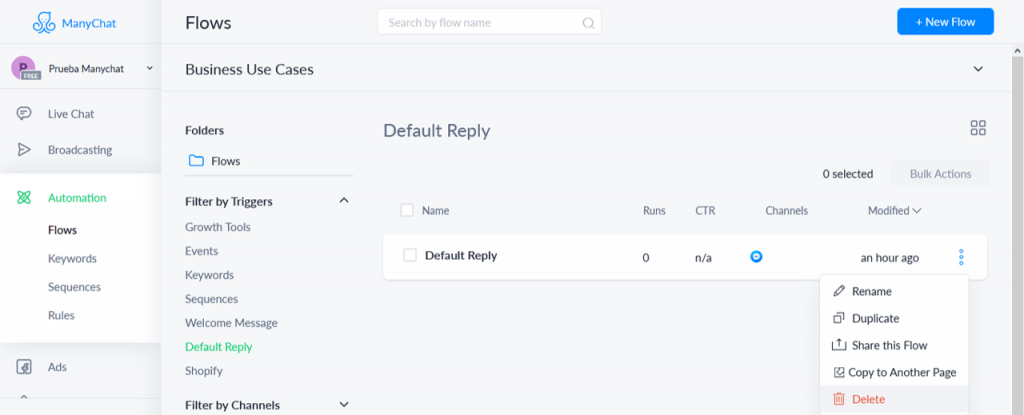
Configurar texto de inicio
Ahora nos desplazamos hacia la opción “Welcome Messenger”, y hacemos clic en la parte derecha.
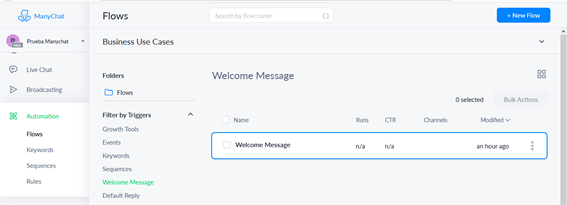
Nos aparecerá una pantalla con el diagrama de flujo de nuestro chat de bienvenida de Manychat 2020.
Al seleccionar “Add Text”, no aparecerá la opción de escribir texto, pudiendo usar Emojis o personalizar el mensaje, poniendo el nombre del usuario al que nos dirigimos.
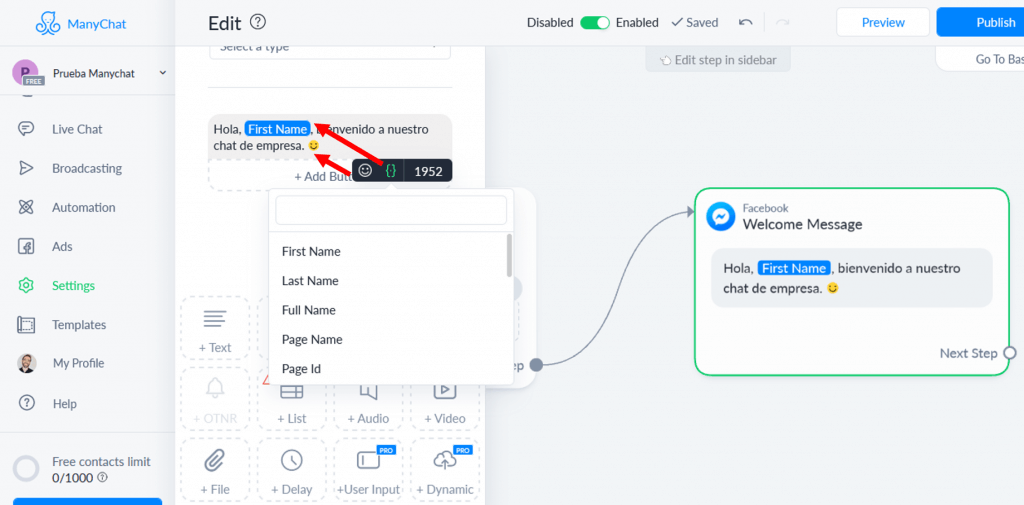
Incluso con todas las opciones que tenemos en la parte inferior, se puede simular que alguien está escribiendo durante 3 segundos (en la imagen de abajo), incluir imágenes, archivos, audios, etc.
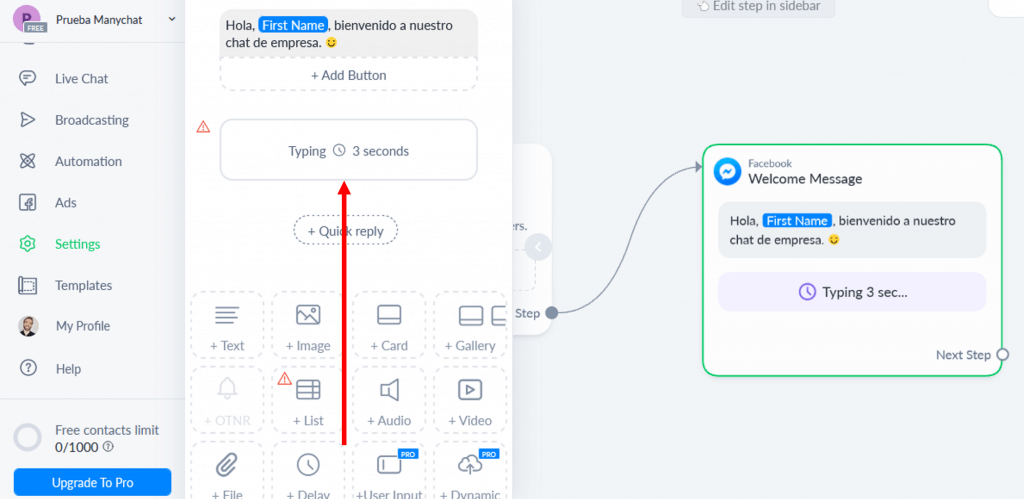
Añadir botones al mensaje
Esta parte es interesante, ya que podemos dar opciones al usuario, en función de lo que desee.
Entre las alternativas que nos ofrece Manychat 2020, están:
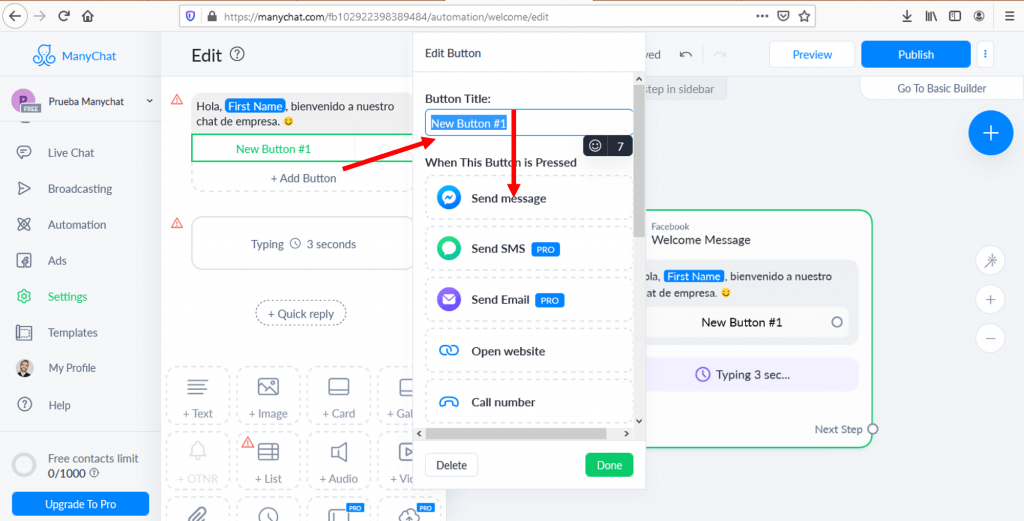
- Mensaje de texto en Messenger
- Mandar un SMS
- Enviar un email
- Ir a una página web
- Llamar por teléfono
En este video explico cómo configurar cada una de ellas, y además etiquetar a los usuarios que hacen clic en ellas.
Comprobar que funciona
Una vez hayamos terminado de personalizar nuestro mensaje de bienvenida, le damos a publicar.
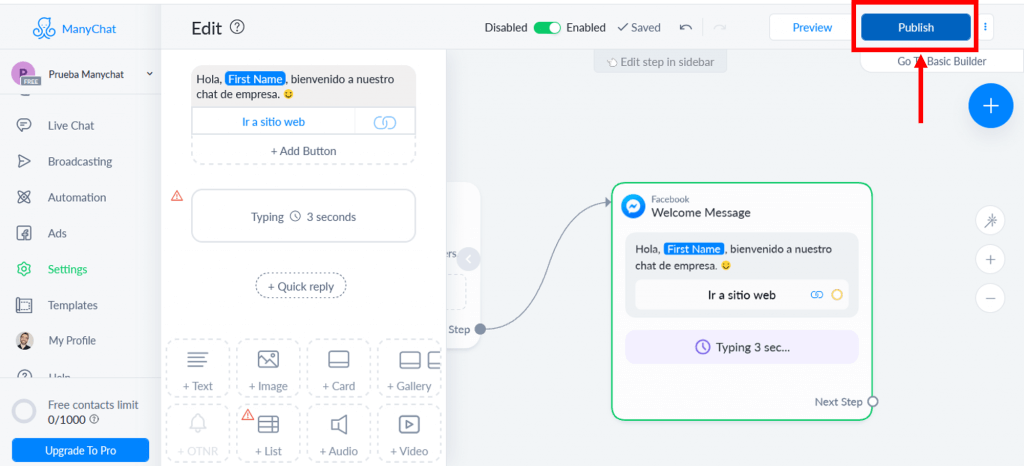
Incluso se puede simular en el propio chat de nuestra Fan Page, si hacemos clic en la siguiente secuencia: Editar “Enviar mensaje”- Probar botón
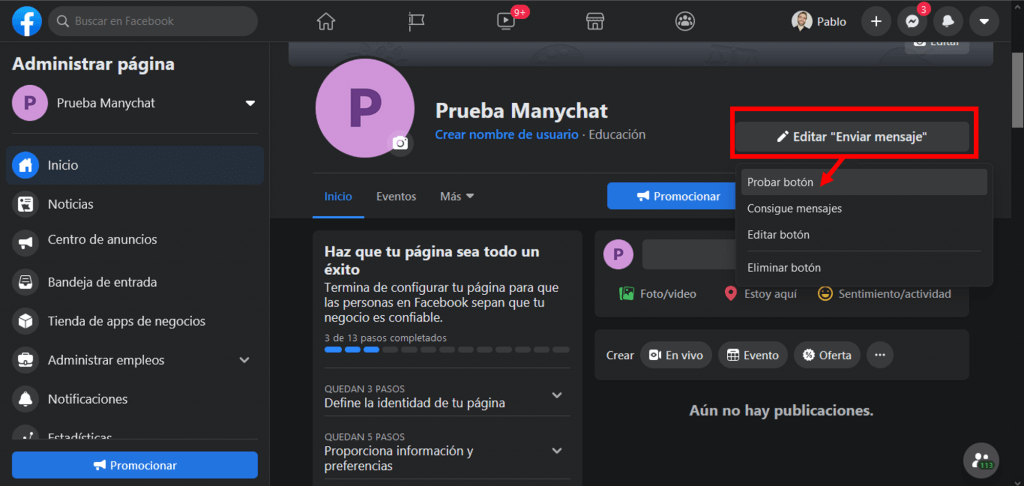
Autoresponder comentarios en los posts con Manychat 2020
Manychat 2020 también nos da la opción de autoresponder los comentarios que hacen los usuarios en nuestras publicaciones.
Para ello, seguiremos la siguiente secuencia: Automation-Flow-New Flow
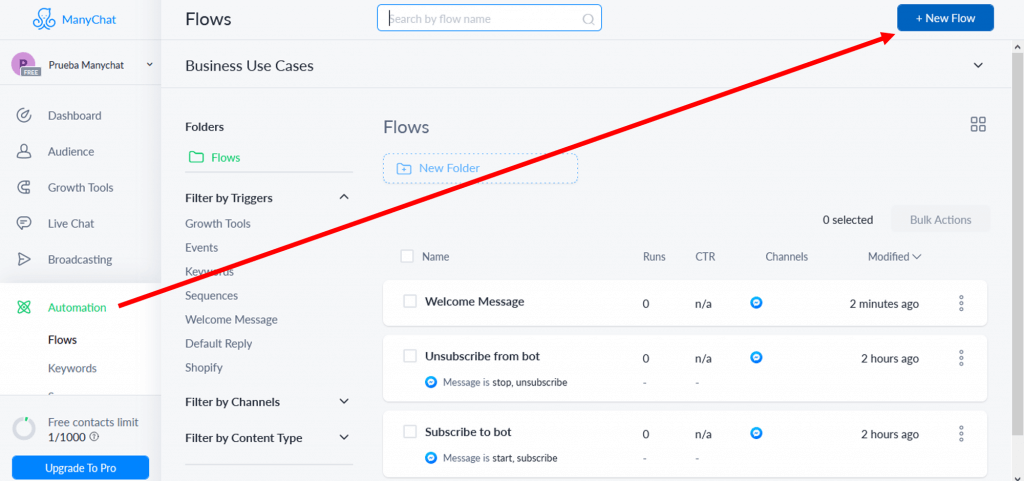
Nombrar a la nueva secuencia
Después de ponerle un nombre a este «Nuevo Flujo», Manychat 2020 muestra el diagrama en el que vamos a configurarel autorespondedor. Para esto, seleccionamos «Add Trigger», y buscamos «Facebook Comments 2.0«.
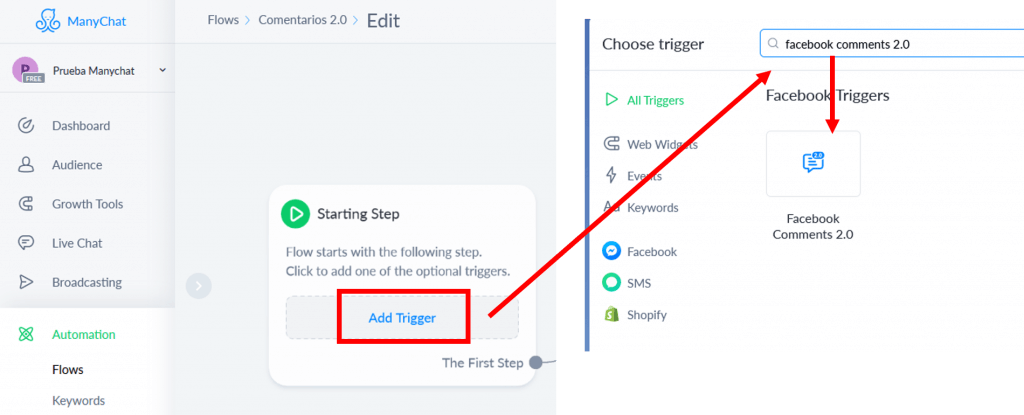
¿Dónde activamos el autorespondedor de Manychat 2020?
Ahora seleccionamos si queremos aplicar el autorespndedor a un solo post, o a todos.
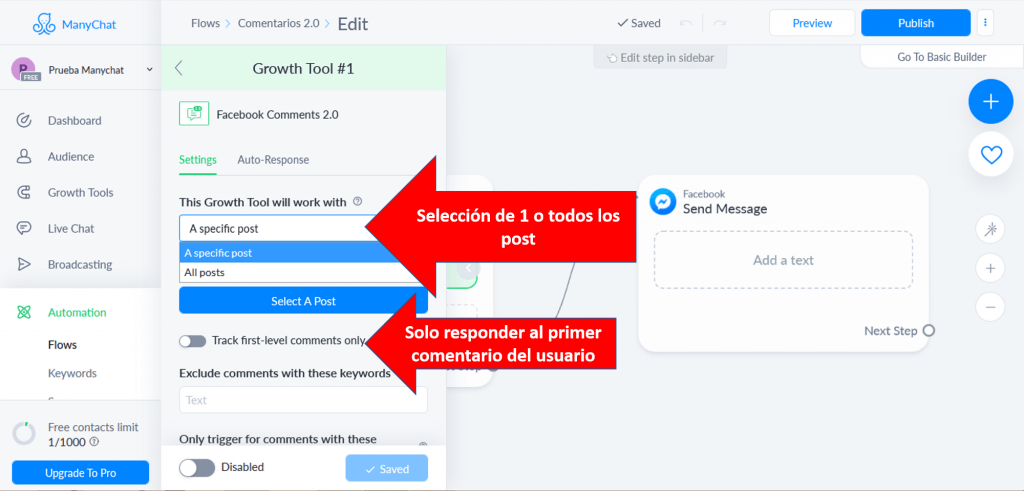
También podemos decidir si se activa el autorespondedor al primer comentario de cada usuario, o a todos. Es recomendable solo hacerlo con el primero, para no repetir la misma respuesta al mismo usuario.
Una alternativa interesante, es solo responder a aquellos comentarios que incluyan ciertas palabras, como por ejemplo: “queja”, “reclamación”, o “problema”. De esta manera, estaremos atendiendo a tiempo cualquier inconveniente que tenga el usuario con nuestra marca.
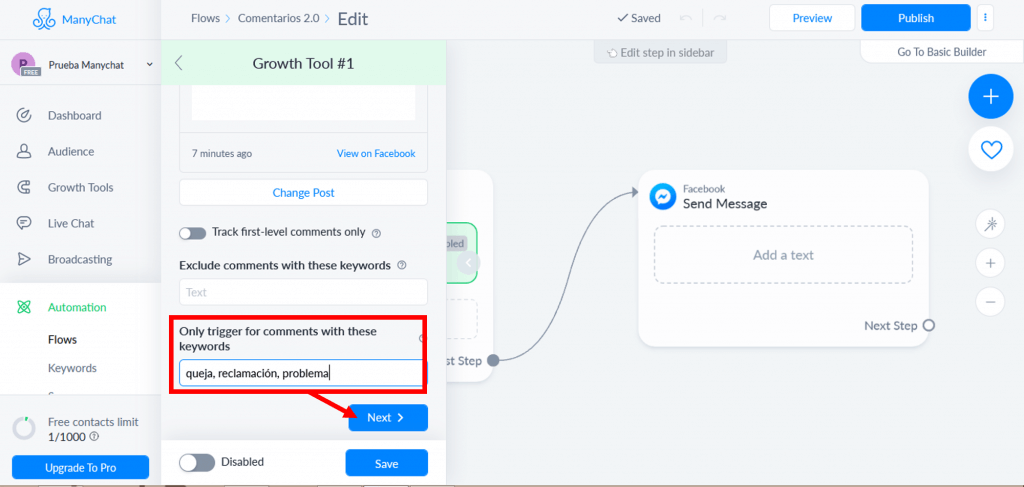
Texto de respuesta automática
Por último, creamos el texto de la respuesta automática, y decidimos si a cada comentario que hagan los usuarios, le damos “like” de forma automática.
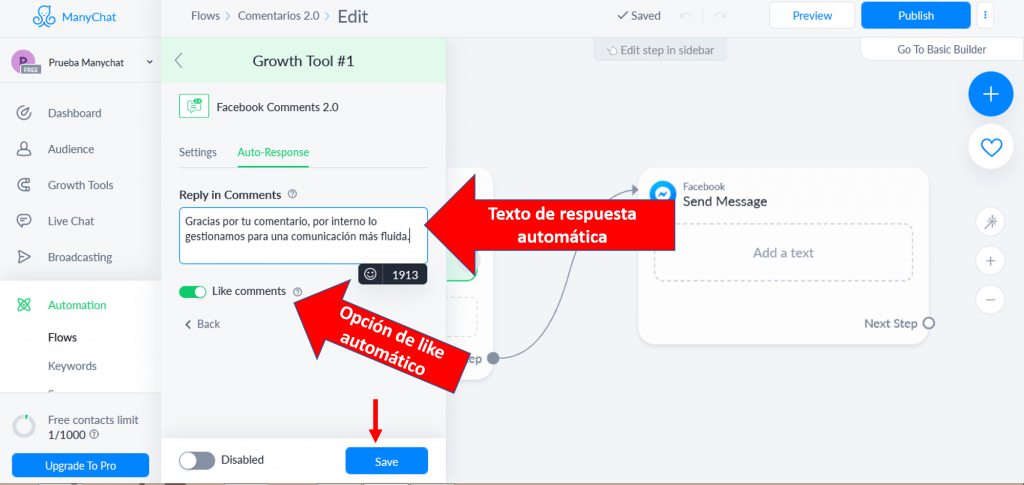
Antes de publicarlo, hay que activar la opción “Comment Reply”, para que funcione.
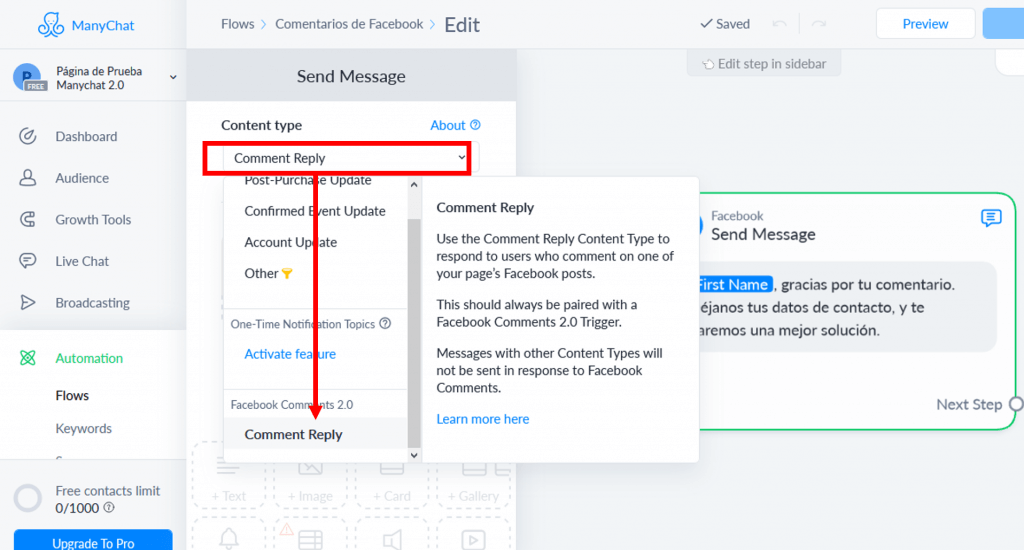
Esto se hace para responder de forma personalizada a los usuarios ante una queja, por ejemplo.
Una vez hecho esto, hacemos clic en “Publish”, e incluimos un mensaje para que le llegue al usuario por interno.
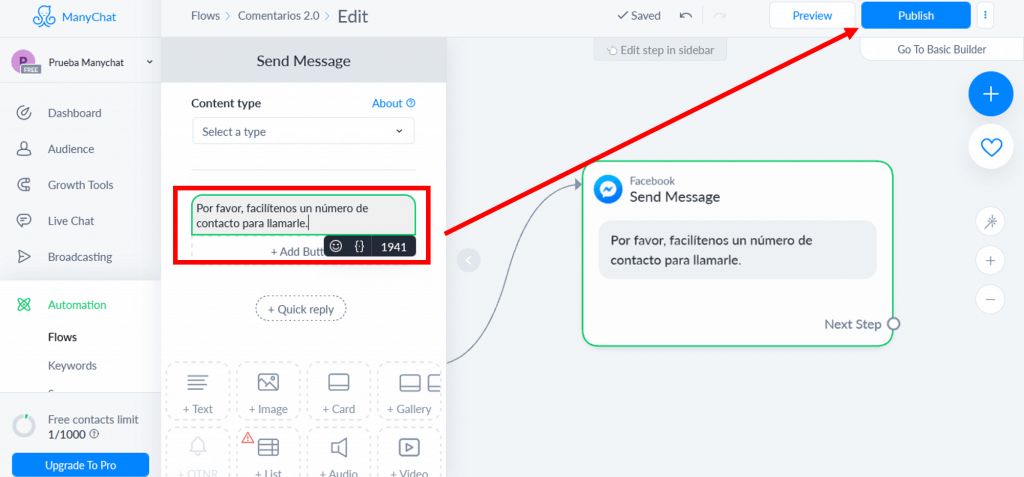
Comprobar que funciona Manychat 2020
Ya solo queda comprobar que toda la secuencia funciona perfectamente.
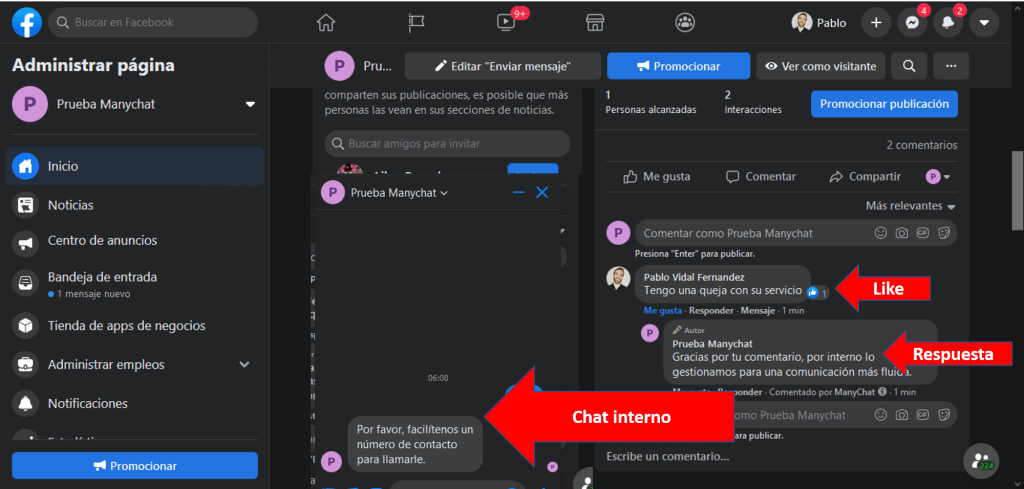
Si quieres ver cómo es el proceso en vivo, haz clic en este video.

